In der neuesten Version von Premiere Pro CC 2015.1 wurden die Creative Cloud-Bibliotheken erheblich verbessert. Diese Verbesserungen geben dir die Möglichkeit, deine kreativsten Ideen noch einfacher zu verwalten und zu synchronisieren. Egal, ob du Grafiken, Typografie oder Videos speicherst – die neuen Funktionen bieten dir eine Vielzahl an Werkzeugen, um deine Projekte effizienter zu gestalten. Hier erfährst du alles, was du über die Neuerungen der Creative Cloud-Bibliotheken wissen musst.
Wichtigste Erkenntnisse
- Die Verwaltung von Assets über den Webbrowser wurde vereinfacht.
- Du kannst verschiedene Arten von Dateien in deiner Bibliothek speichern, darunter Grafiken, Typografie, Farben und Videos.
- Dateien lassen sich ganz einfach umbenennen, kopieren und archivieren.
- Veränderungen an Dateien werden über die Cloud synchronisiert und du kannst jederzeit darauf zugreifen.
Schritt-für-Schritt-Anleitung
Zugang zu deiner Creative Cloud-Bibliothek
Wenn du Premiere Pro 2015.1 öffnest, hast du bereits die Möglichkeit, auf die Creative Cloud-Bibliotheken zuzugreifen. Um das Fenster zu öffnen, klicke einfach auf das Bibliotheken-Symbol oder gehe über das Menü zu Bibliotheken.
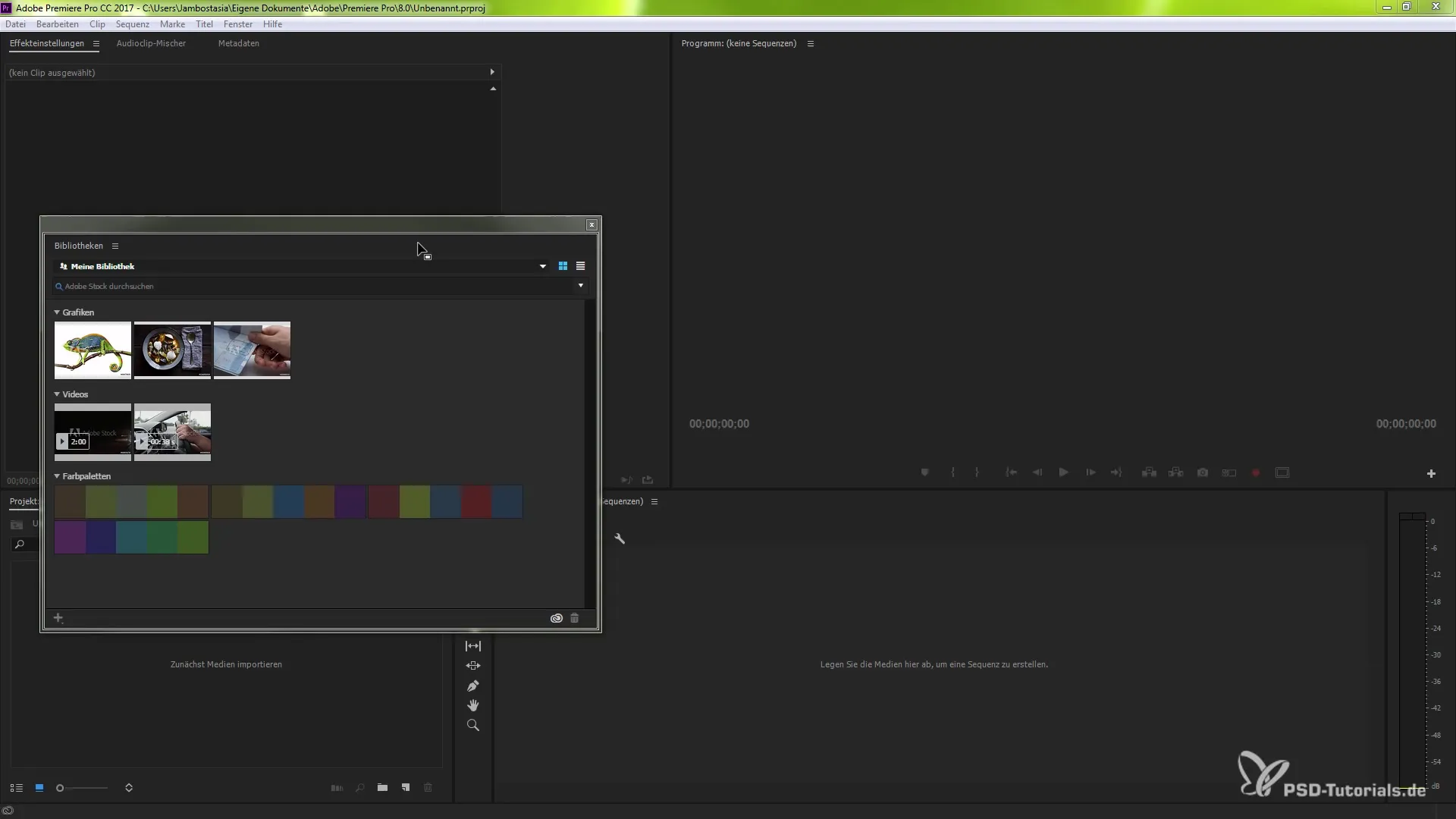
Erstellen und Verwalten von Bibliotheken
In deiner Bibliotheksansicht kannst du eine neue Bibliothek anlegen oder bestehende Bibliotheken duplizieren. Klicke dazu auf „Neue Bibliothek erstellen“ und gib deiner Bibliothek einen Namen. So kannst du deine Projekte optimal organisieren und hast einen schnellen Zugriff auf benötigte Grafiken und Materialien.
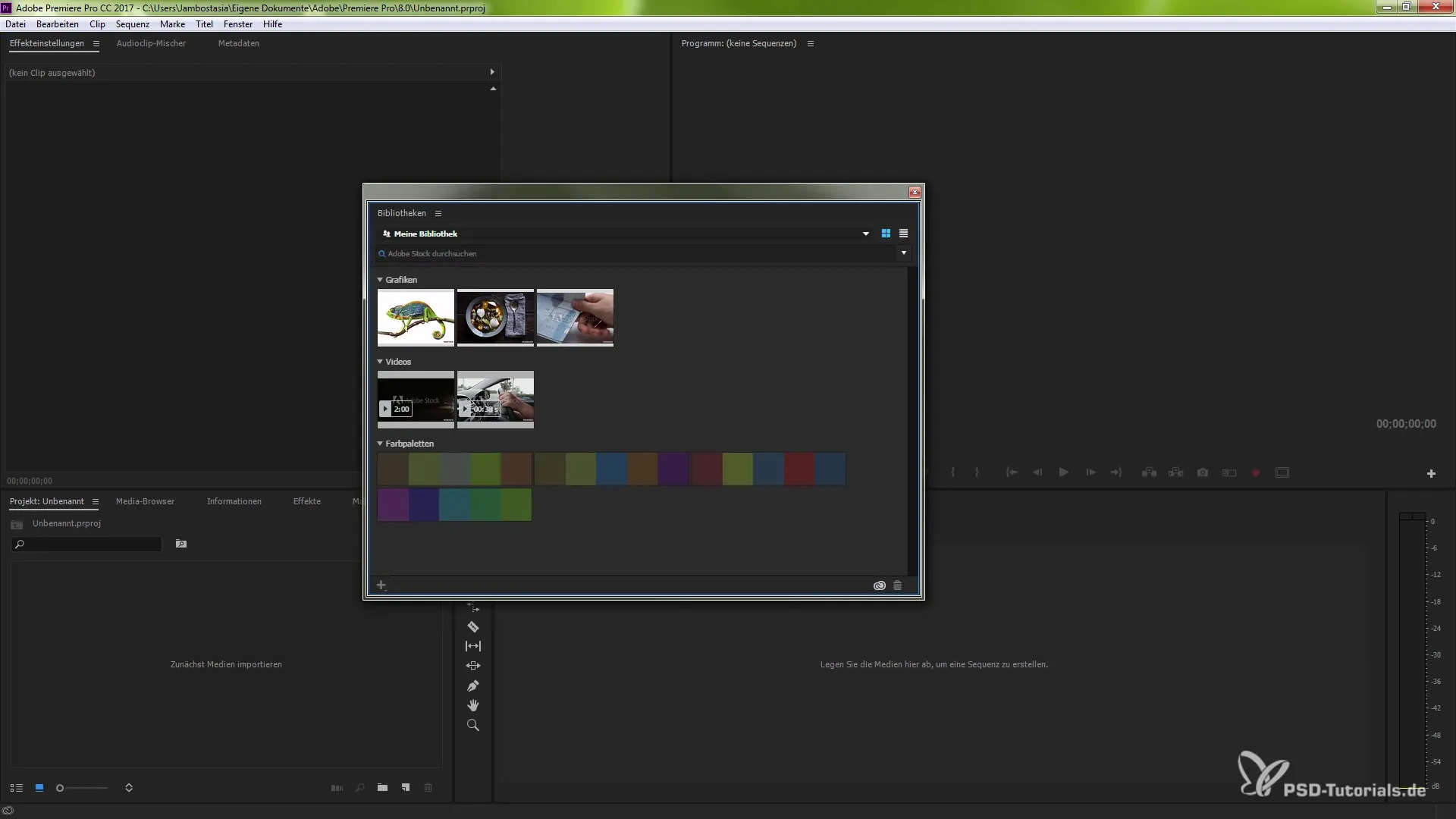
Zugriff auf Adobe Stock und das Speichern von Assets
Sobald du in deiner Bibliothek bist, kannst du beispielsweise Adobe Stock durchsuchen. Du hast die Möglichkeit, Grafiken, Typografie, Farben und andere Designelemente direkt in deiner Bibliothek zu speichern. Dadurch hast du alles, was du brauchst, an einem Ort.
Suche nach Elementen in deiner Bibliothek
Möchtest du ein bestimmtes Element in deiner Bibliothek finden, kannst du die Suchfunktion nutzen. Tippe einfach den Namen oder ein Schlagwort ein, z.B. „Chamäleon“, und die Bibliothek zeigt dir alle relevanten Ergebnisse an. Damit kannst du schnell zu deinen nötigen Dateien gelangen.
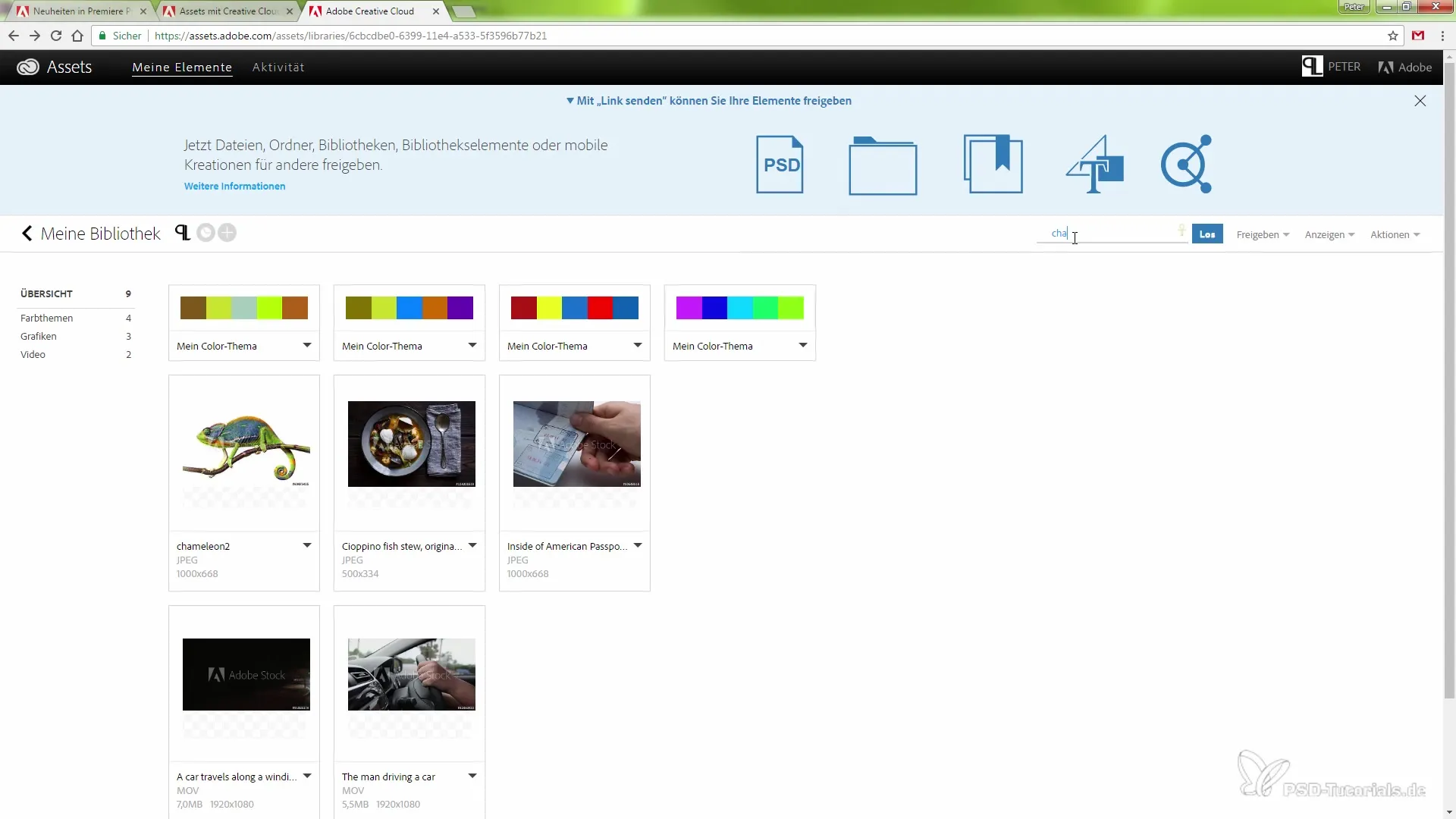
Detaillierte Informationen zu Grafiken
Wenn du über eine Grafik hoverst, erscheinen detaillierte Informationen zu dieser Datei. Hier siehst du beispielsweise den Dateityp, das Upload-Datum und ob es sich um eine Grafik mit Alpha-Kanälen handelt. Diese Informationen helfen dir, die richtigen Dateien für dein Projekt auszuwählen.
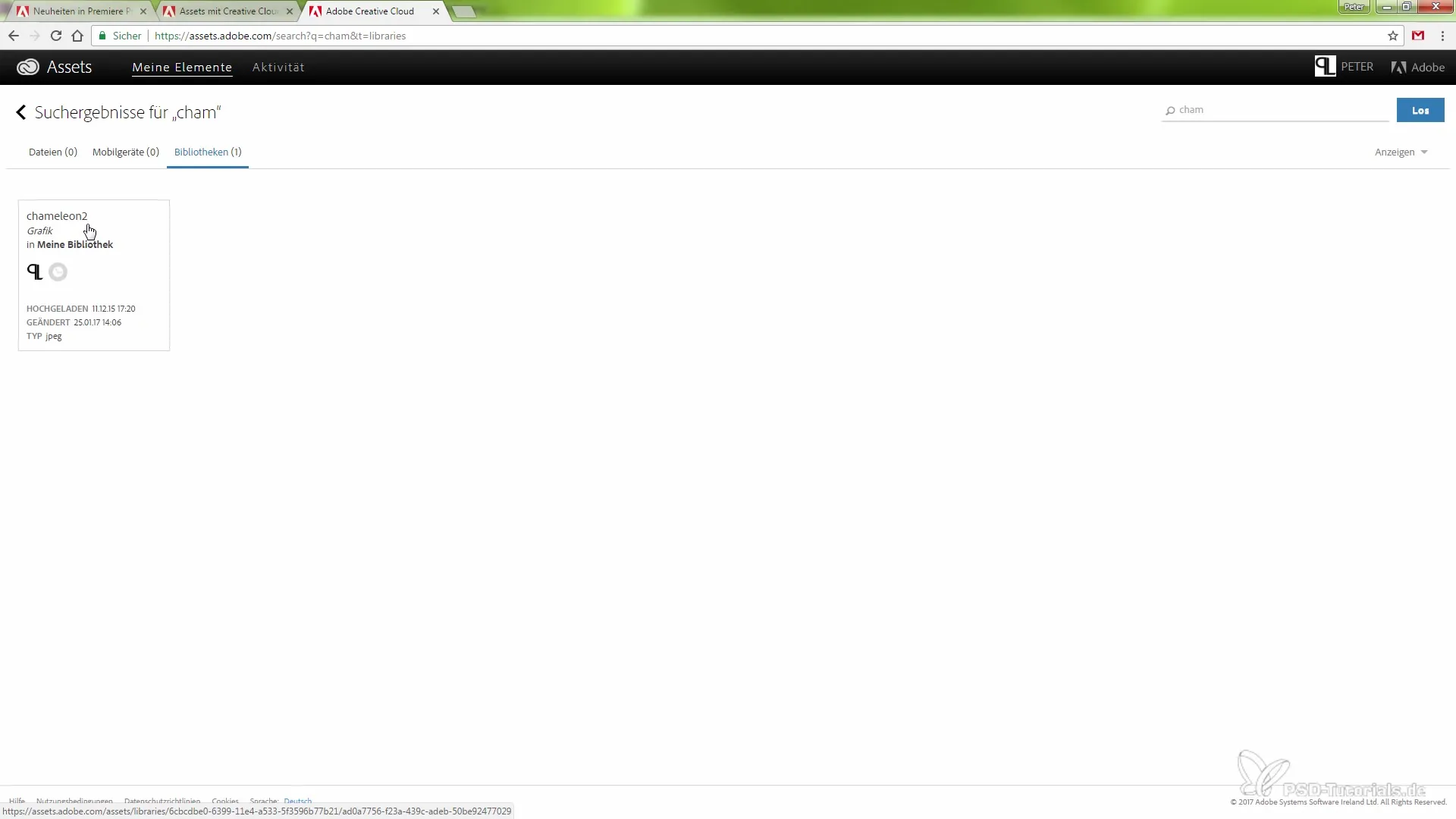
Verschieben und Teilen von Grafiken
Die Bibliothek ermöglicht es dir, Grafiken zwischen verschiedenen Ordnern zu verschieben. Du kannst dies direkt aus dem Premiere Pro-Browser tun und hast so die Möglichkeit, deine Assets besser zu organisieren und sie projektabhängig zu nutzen. Darüber hinaus kannst du bestimmte Grafiken mit anderen teilen.
Dateien archivieren und umbenennen
Wenn du Dateien hast, die du für einen späteren Zeitpunkt speichern möchtest, gibt es die Möglichkeit, diese zu archivieren. Das Archivieren funktioniert direkt über die Online-Bibliothek. Du kannst auch Dateien umbenennen – dies geschieht synchron und wird auch in allen verbundenen Apps aktualisiert.
Synchronisation und Zugriff von überall
Egal, wo du bist, deine Bibliothek ist immer synchron. Änderungen, die du vornimmst, zum Beispiel das Umbenennen eines Elements, werden umgehend in der Cloud aktualisiert. Das gibt dir Flexibilität und ermöglicht dir einen Zugriff aus verschiedenen Anwendungen und Geräten.
Optimierung deiner Arbeitsweise
Mit diesen neuen Funktionen der Creative Cloud-Bibliotheken kannst du effizienter arbeiten. Die bessere Organisation, schnellere Suche und Synchronisation der Assets ermöglichen dir einen reibungslosen Workflow, der deine Projekte erheblich erleichtert.
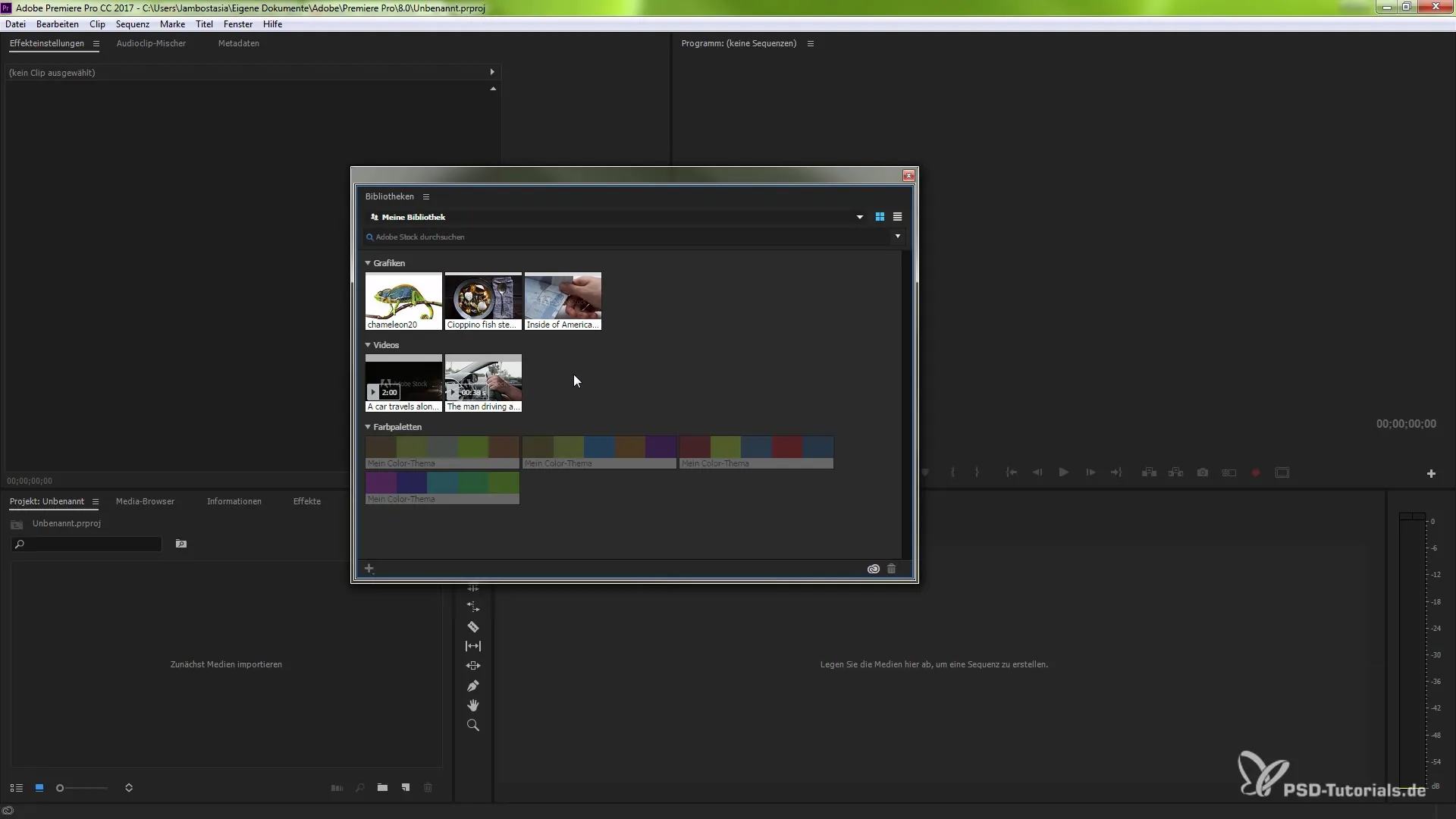
Zusammenfassung – Creative Cloud-Bibliotheken in Premiere Pro CC 2015.1
In diesem Tutorial hast du gelernt, wie du die neue Version der Creative Cloud-Bibliotheken in Premiere Pro CC 2015.1 effektiv nutzen kannst. Von der Erstellung neuer Bibliotheken über das Speichern und Organisieren von Grafiken bis hin zur Synchronisation – all dies sind nützliche Features, die deinen kreativen Prozess optimieren. Nutze diese Funktionen, um effizienter zu arbeiten und deine Projekte noch erfolgreicher zu gestalten.
Häufig gestellte Fragen
Wie erstelle ich eine neue Bibliothek in Premiere Pro?Klicke im Bibliothekenfenster auf „Neue Bibliothek erstellen“ und benenne sie.
Kann ich meine Bibliothek über den Webbrowser verwalten?Ja, du kannst deine Bibliothek über den Webbrowser einsehen und verwalten.
Wie suche ich nach bestimmten Elementen in meiner Bibliothek?Nutze die Suchfunktion in der Bibliotheksansicht und gib ein Schlagwort ein.
Kann ich Dateien in meiner Bibliothek umbenennen?Ja, du kannst Dateien umbenennen und die Änderungen werden in allen Apps synchronisiert.
Was passiert, wenn ich ein Element in einem anderen Ordner verschiebe?Das Element bleibt in deiner Bibliothek, wird aber im neuen Ordner angezeigt.


